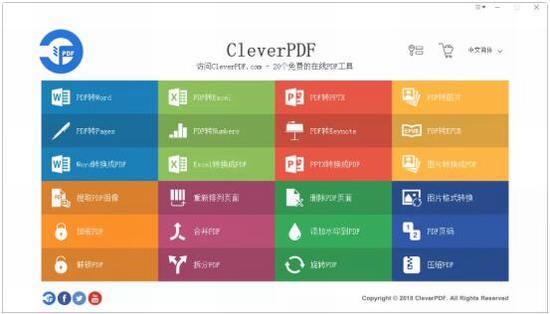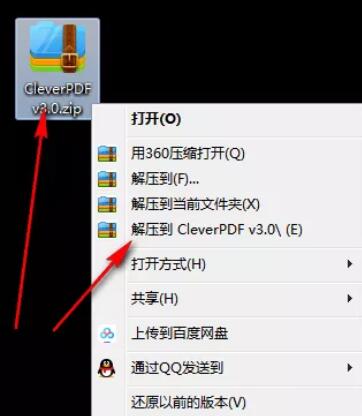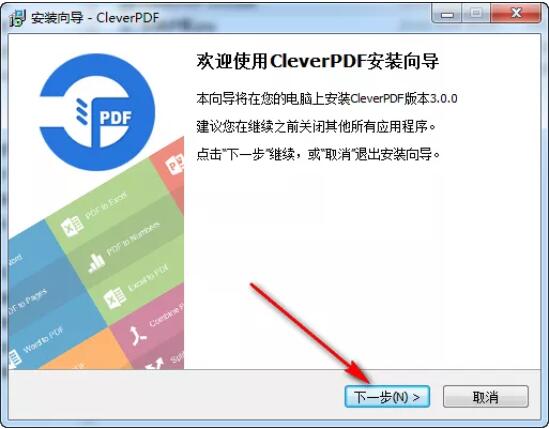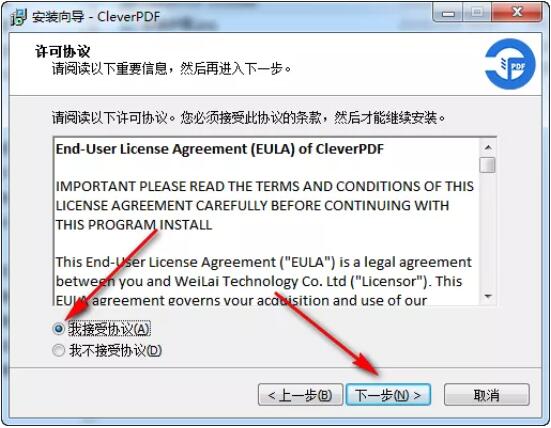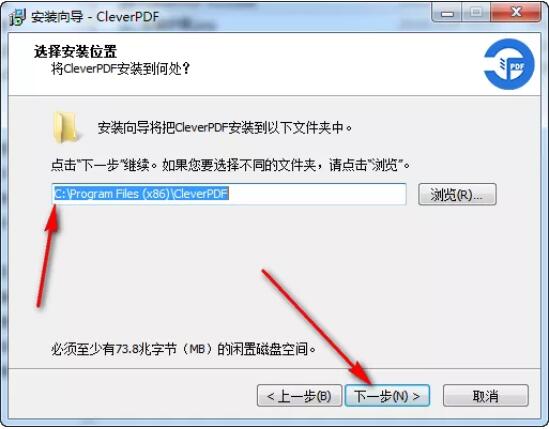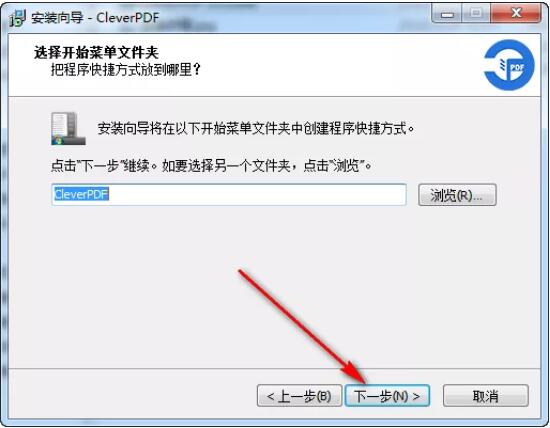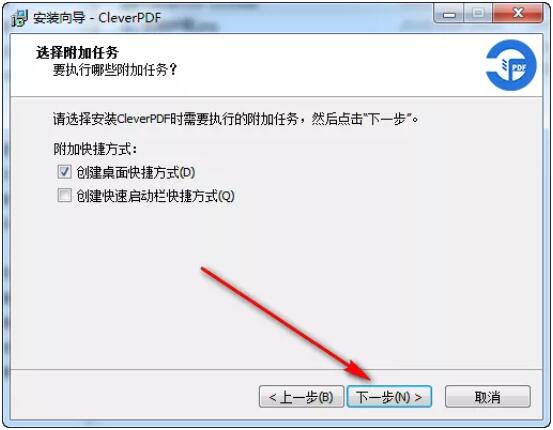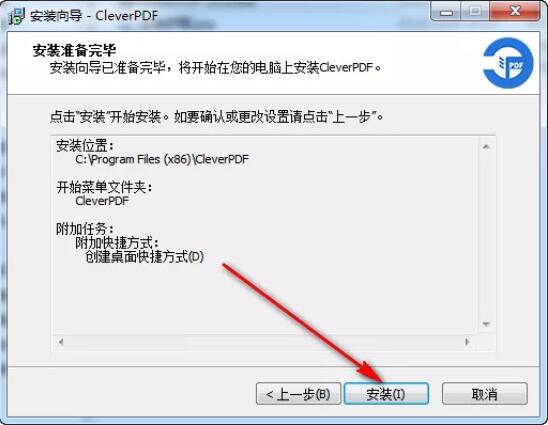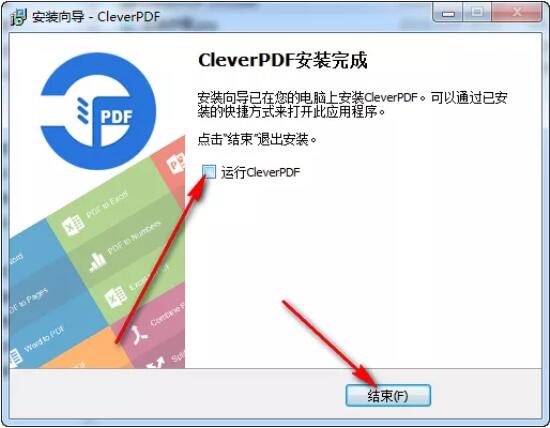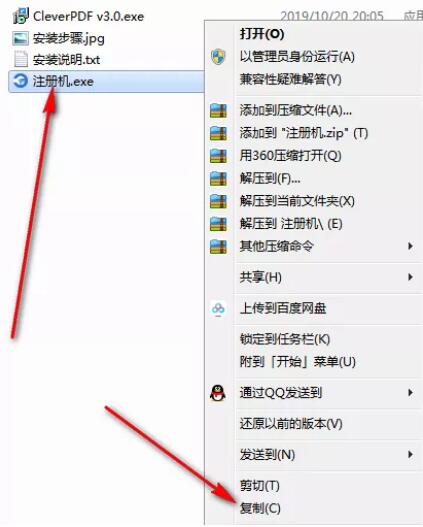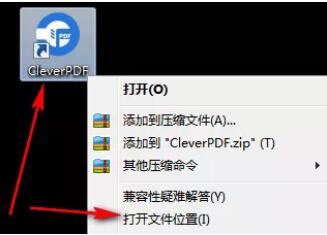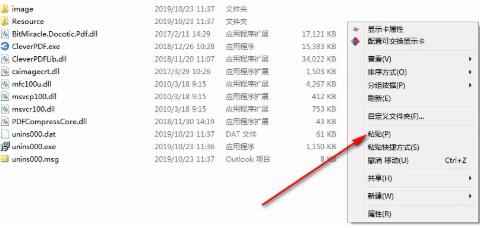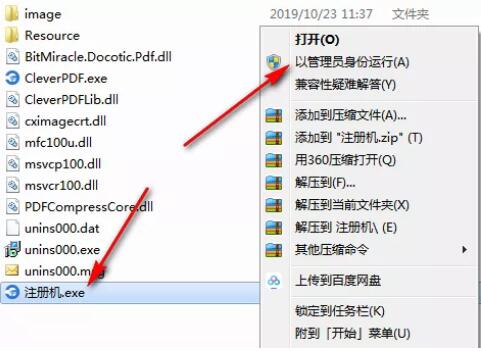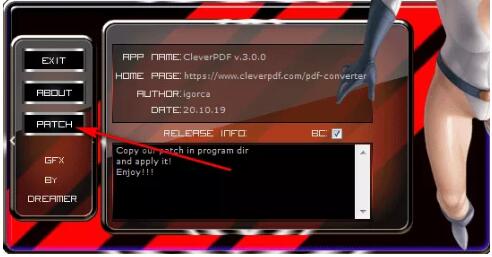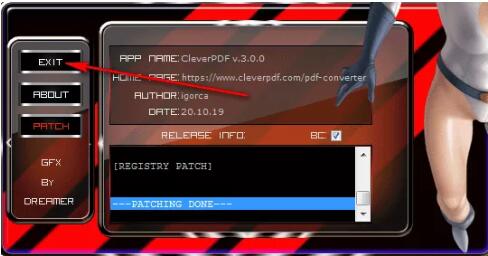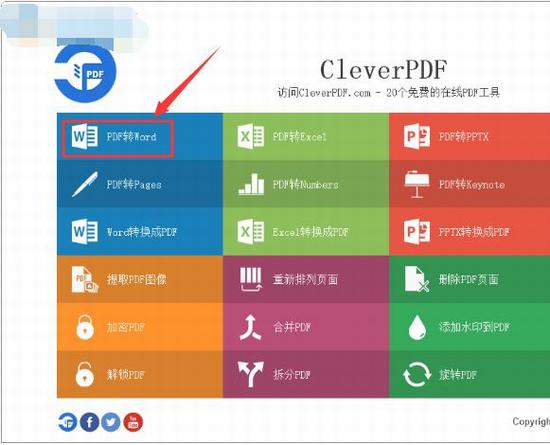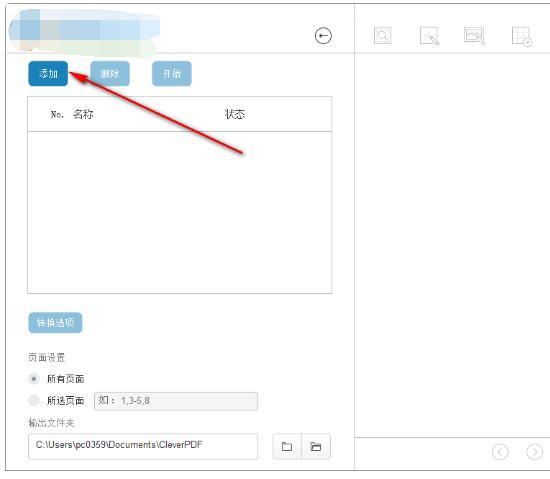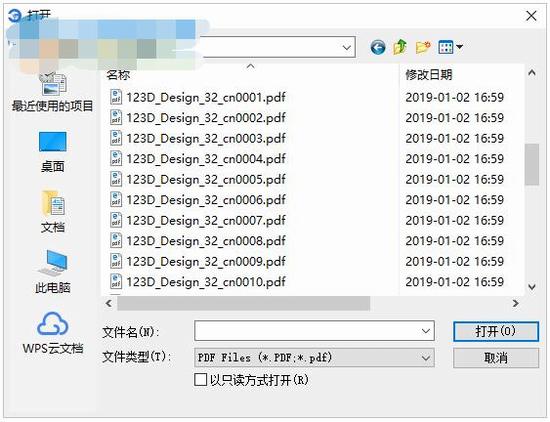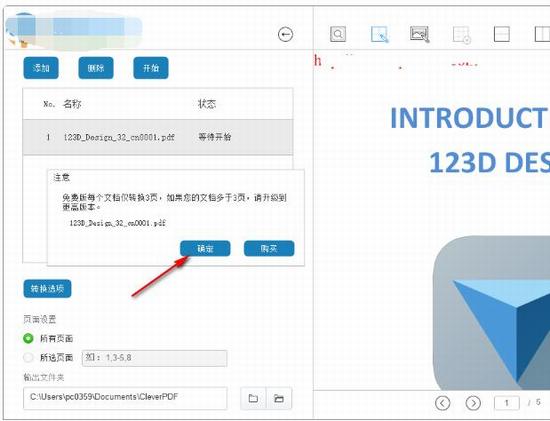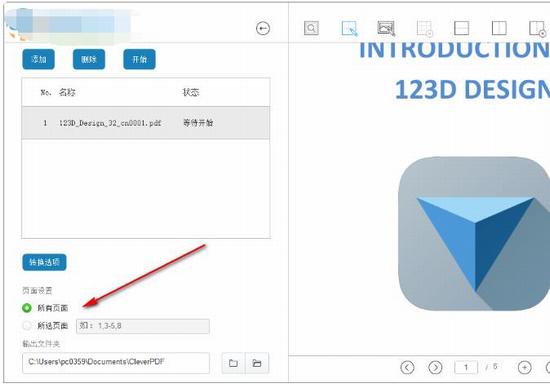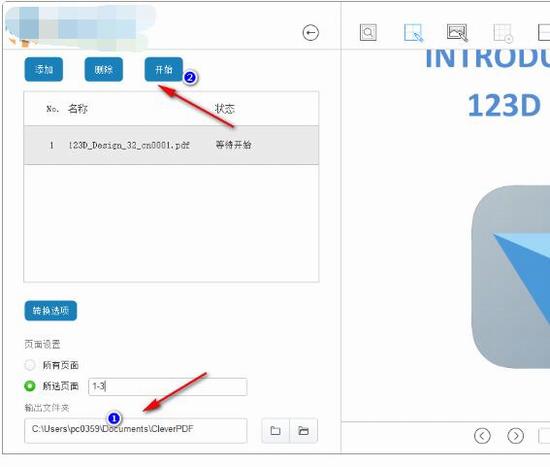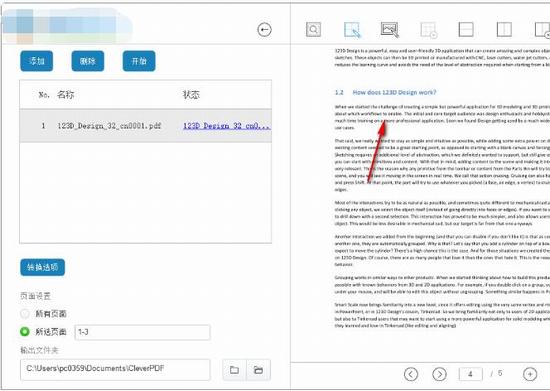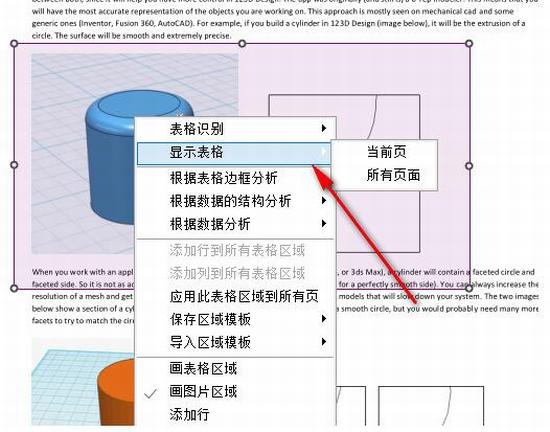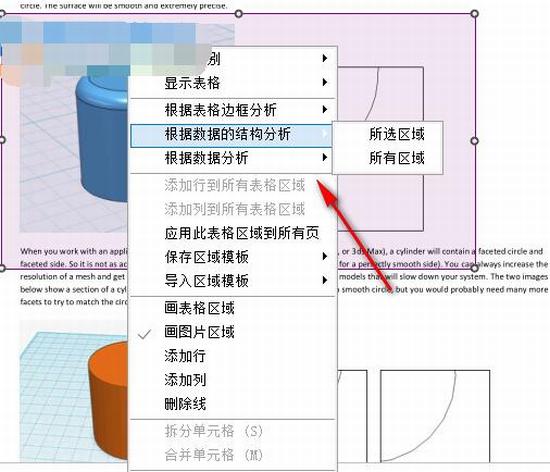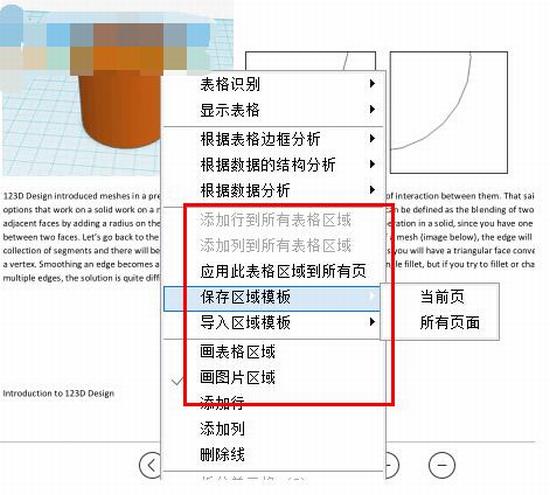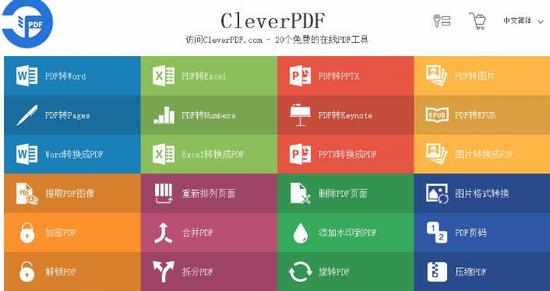完善PDF解决方案CleverPDF3.0如何激活?CleverPDF3.0如何使用?CleverPDF 3.0激活后可以免费使用24个功能,包括PDF各种格式转换,批量转换、数据提取等,而且是离线免费使用,相比迅捷PDF等收费工具,可以说CleverPDF3.0是强大的PDF工具。CleverPDF3.0界面非常友好,24个功能设置参数很容易,对用户来说非常容易上手。下面来看看CleverPDF 3.0激活和使用图文教程。
CleverPDF是一款PDF转换软件,有网页版,CleverPDF桌面版是更强大的PDF解决方案,桌面版无需连接到互联网,提供更多的选项,支持批量处理以及更大的文件。
CleverPDF3.0包括20多个免费的在线PDF工具,包括PDF转换、提取图像、重新排序页面、删除页面、图像转换器、加密PDF、合并PDF等。
CleverPDF3.0如何安装
1、搜索并下载好CleverPDF3.0安装包,对着他右击,解压到CleverPDF3.0
2、双击打开CleverPDF v3.0
3、点击确定
4、点击下一步
5、勾选我同意,然后点击下一步
6、默认安装在c,可以把C改成d,或者你想安装的位置,然后点击下一步
7、点击下一步
8、点击下一步
9、点击安装
10、正在安装
11、安装完成,把运行CleverPDF前面的钩钩取消掉,然后点击结束
CleverPDF3.0如何激活
12、回到安装包目录,找到注册机,对着他右击复制
13、桌面找到CleverPDF图标,对着他右击,打开文件位置
14、再打开的文件夹中空白处右击,粘贴
15、对着注册机右击,以管理员身份运行
16、点击patch
17、点击exit
18、安装完成,桌面找到CleverPDF图标双击就可以用啦
CleverPDF 3.0如何使用
1、打开CleverPDF软件就可以选择需要使用的功能,小编点击PDF转换Word
2、提示软件的添加界面,可以在软件添加新的PDF文件
3、提供查找窗口,在电脑找到PDF加载到软件设置转换方案
4、如图所示,如果没有注册,或没有激活,就会显示购买提示,如果你需要使用这款软件就点击购买,也可以免费使用
5、提示软件的转换内容设置,可以选择全部页数,也可以输入1-3页
6、显示转换功能,点击开始软件就自动转换PDF文件
7、提示查看功能,你可以在右边选择转换的内容,可以在右边识别图表
8、表格选择功能,如果你的文件有表格就可以在软件识别,支持启用自动识别、禁用自动识别
9、可以对当前PDF页面显示表格,可以在整个PDF文档所有页面显示表格
10、也支持根据表格边框分析、根据数据的结构分析、根据数据分析
11、添加行到所有表格区域、添加列到所有表格区域、应用此表格区域到所有页、保存区域模板
12、点击‘显示表格按钮, CleverPDF将自动识别当前页的表格并显示表格区域。如果自动识别不正确,您可以手动标记表格区域,并在右键菜单选择一种识别方式,或者根据需要编辑表格结构。
13、提示注册功能,购买以后官方会发送注册码,在软件输入注册码就可以激活
14、点击顶部的返回箭头就可以回到软件主页选择其他转换功能
15、可以看到软件支持24种转换方案,包括PDF转 SPages、PDF转 ENumbers、PDF转 Keynote、EPUB PDFF转EPUB
CleverPDF 3.0软件特色
1、桌面端版本
桌面版支持更大的文件,处理速度更快,无需等待上传和下载。
2、24合一PDF工具
CleverPDF桌面版提供24种PDF工具,包含在cleverpdf.com在线版上的所有功能。
3、CleverPDF官方版支持批量转换
在线版一次只能处理一个文件,桌面端的所有功能都支持批量处理,您可以一次性导入多个文件,节省您的时间。 cleverpdf accurate pdf
4、更强大的转换功能
提供更多的输出选项满足您不同的PDF转换需求。强大的PDF表格识别能够帮助您准确地将PDF中的表格提取到Excel或者其他格式。
5、100%安全保证
无需上传文件到互联网,直接在您的本地电脑处理PDF,让您更放心地转换或编辑隐私或者保密的文档。
6、简单易用
正如在线版一样,桌面端十分简单易用,只需要点击几下即可完成各种PDF任务。
CleverPDF3.0软件功能
1、pdf转word
2、PDF转 Pages
3、Word转换成PDF
4、提取PDF图像
5、加密PDF
6、解锁PDF
7、PDF转Exce1
8、PDF转Numbers
9、Exce1转换成PDF
10、重新排列页面
11、合并PDF
12、拆分PDF
13、PDF转PPTX
14、PDF转 Keynote
15、PPTX转换成PDF
16、删除PDF页面
17、添加水印到PDF
18、旋转PDF
19、PDF转图片
20、PDF转EPUB
21、图片转换成PDF
22、图片格式转换
23、PDF页码
24、压缩PDF
以上就是24合一PDF工具CleverPDF 3.0激活和使用图文教程。CleverPDF3.0桌面版是强大的完善的PDF解决方案,能批量转换各种格式,还能提取数据、压缩等。CleverPDF 3.0激活方法,把注册机复制到安装目录下,运行后点击破解。PDF是Adobe开发的文档格式,阅读和印刷效果非常好,所以使用范围非常广。关注教程之家,解锁更多软件教程。